HandBrake nos permite codificar videos de forma sencilla y empleando casi todos los codecs existentes, es totalmente libre y su uso es muy sencillo.
Vamos a ver como conseguir unos ajustes muy agresivos a la hora de comprimir con una perdida de calidad inapreciable.
Una vez abierto HandBreak cargamos un video, en este caso vamos a seleccionar el formato MP4 y optimizar para web, de esta forma se puede stremear el video de forma más fácil (no hace falta descargar el video entero para poder visualizarlo).
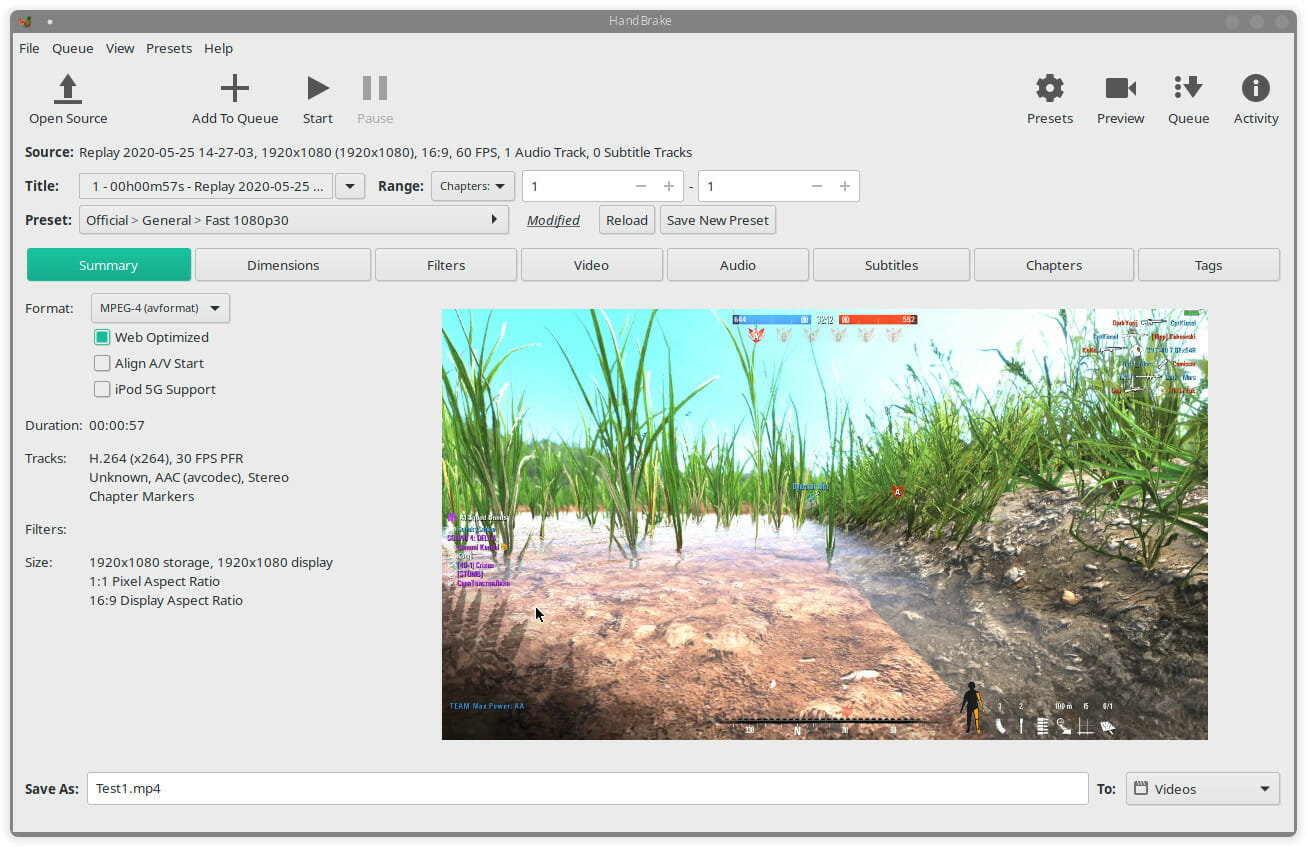
Nos movemos a la segunda pestaña "dimension" y en esta nos aseguramos que las dimensiones son las adecuadas, ya que por defecto nos las pone a FHD y quizás no coincida con el video que queremos procesar.
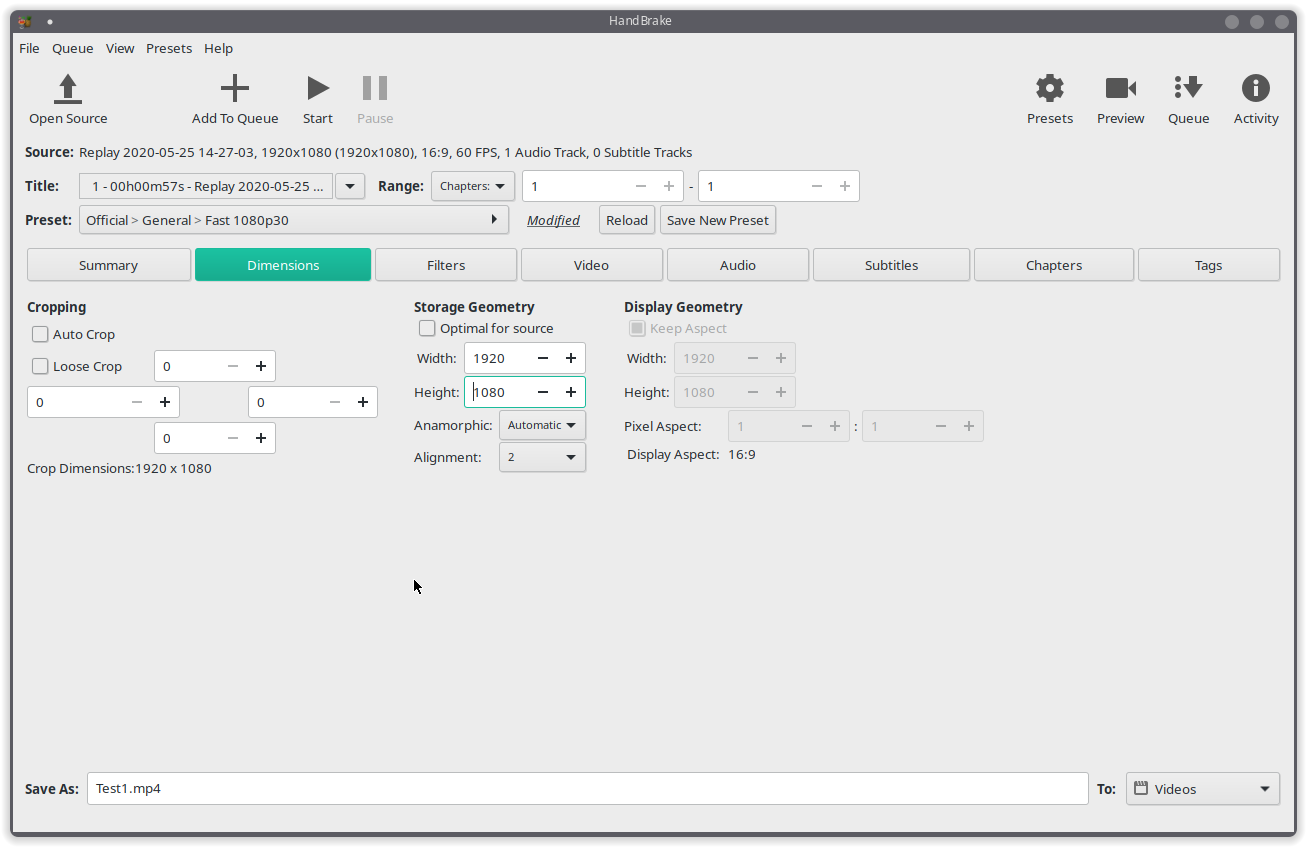
En la pestaña de filtros podemos dejarla por defecto o desactivar todo, según el gusto de cada cual.
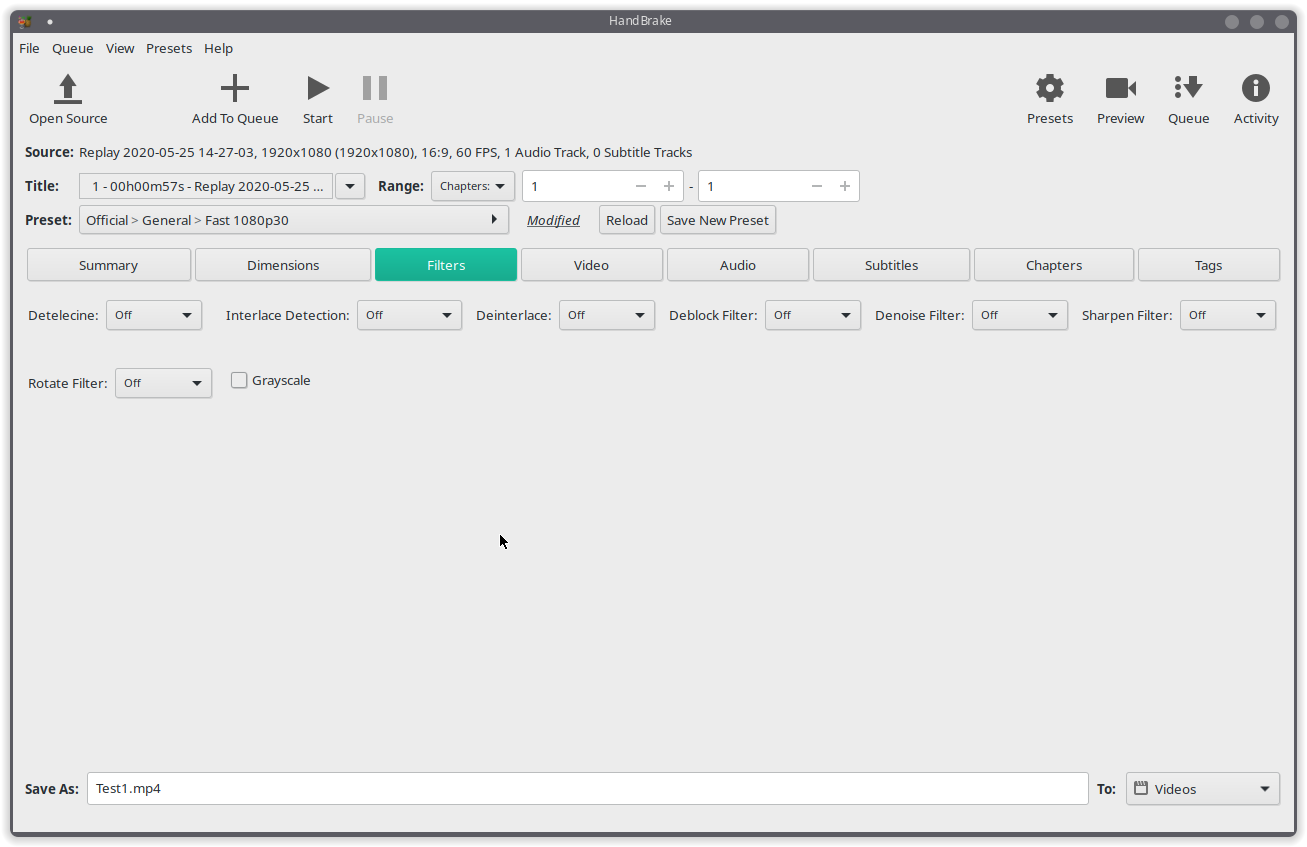
La pestaña de video es donde esta la chicha, aquí es donde están los ajustes importantes. La mejor calidad la vamos a conseguir empleando H.265 a 10 bit. Podemos seleccionar el normal (a 8bit) para reducir un poquito más el tamaño.
Ahora seleccionamos la tasa de refresco, la mejor opción siempre es ponerla igual que el origen.
La calidad viene definida por 2 parámetros, el RF que el recomendado ronda de 21 a 24 para FHD y la velocidad, que desde rápido a ultra rápido suele ir bien para la mayoría de videos. Si el objetivo es codificar una película la cual se va a ver en una TV de calidad, es recomendable emplear un RF de 17-19 y velocidad lenta. Hay que entender que a un RF más alto menor la calidad, pero más compresión, un valor de 0 equivaldría a un video sin compresión.
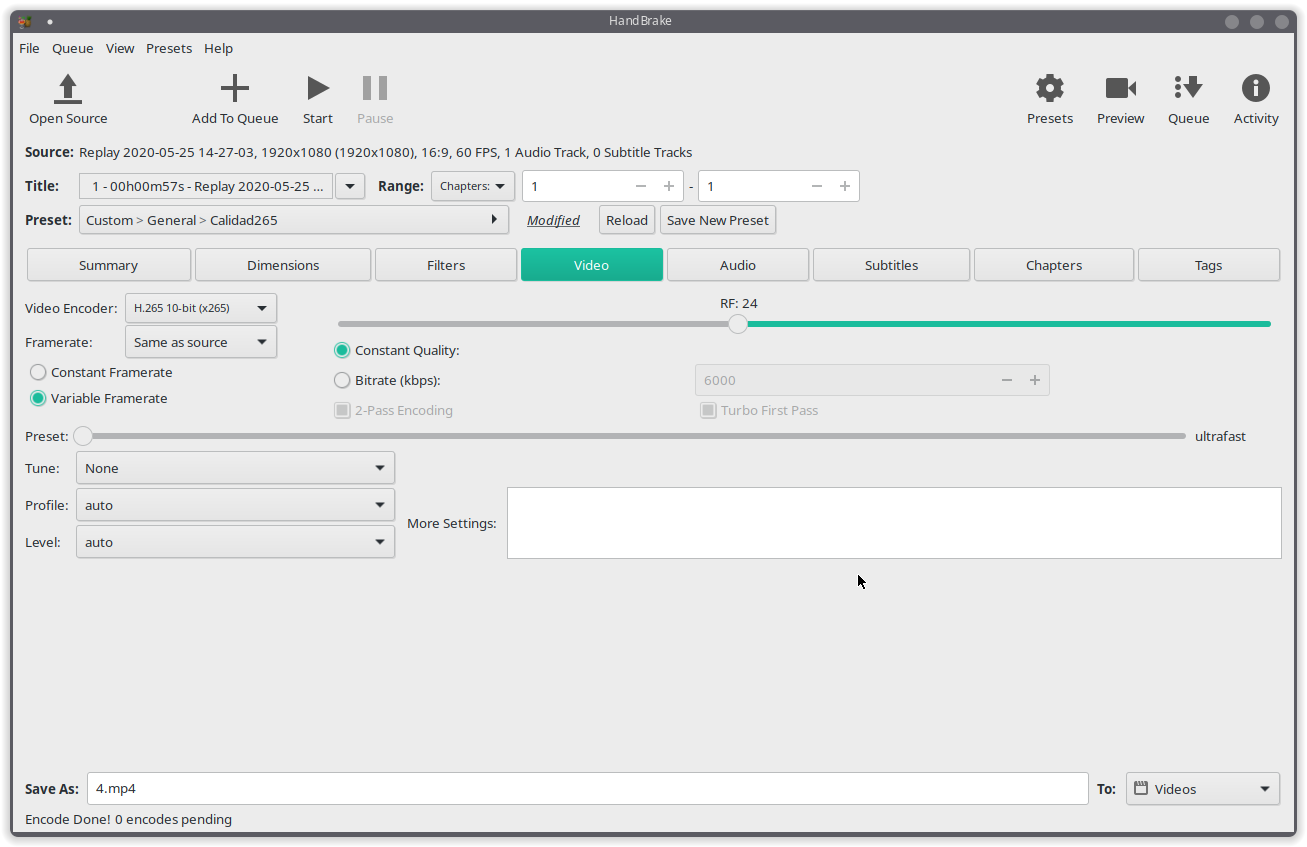
En la sección de audio lo recomendable es no recodificarlo, ya que normalmente no se gana en espacio pero si se pierde calidad, especialmente si el origen ya estaba comprimido.
Por eso ponemos la opción de passthrough equivalente al origen, en este caso AAC.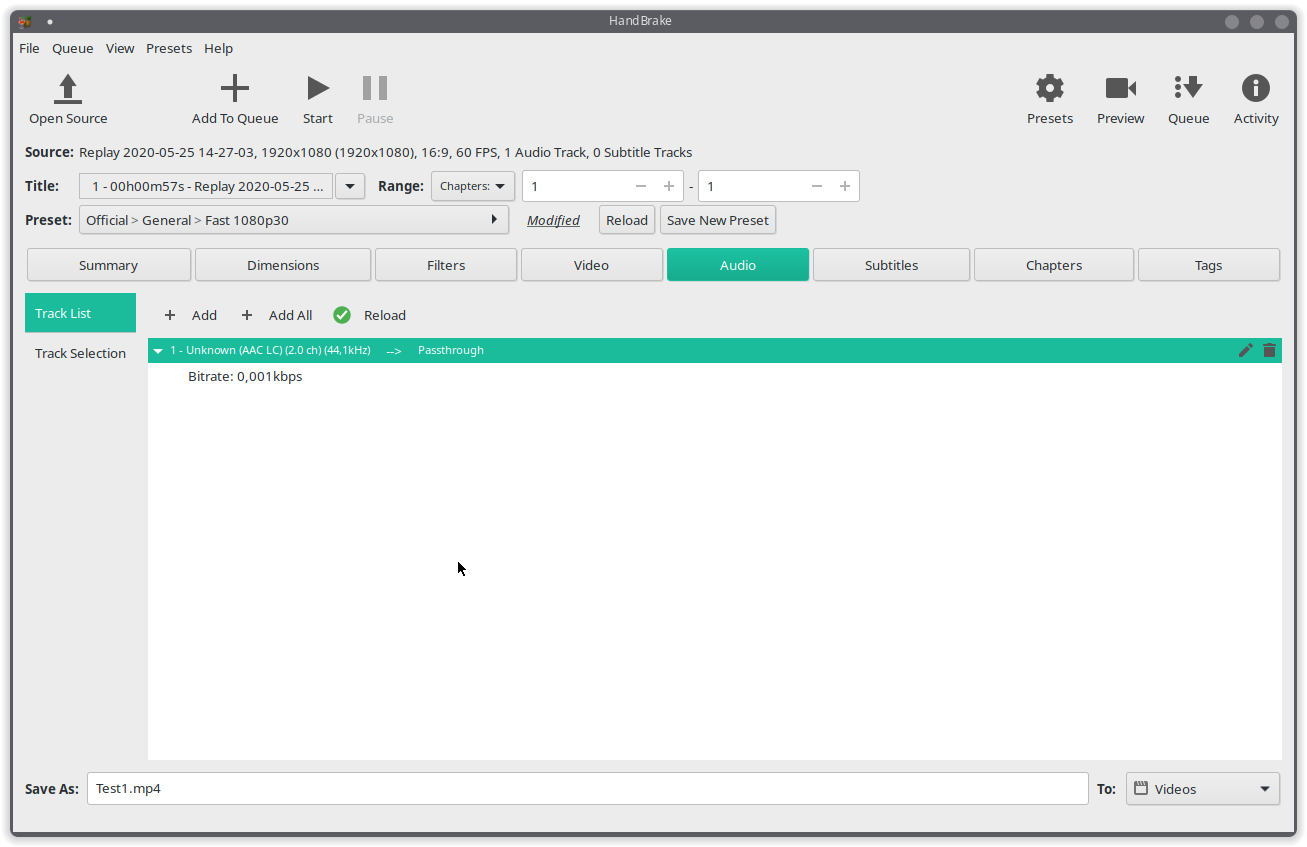 El resto de pestañas no son importantes a lo que calidad se refiere. En este momento es recomendable guardar el perfil que hemos creado y es tan sencillo como pulsar en "save new presete" y nombrarlo
El resto de pestañas no son importantes a lo que calidad se refiere. En este momento es recomendable guardar el perfil que hemos creado y es tan sencillo como pulsar en "save new presete" y nombrarlo
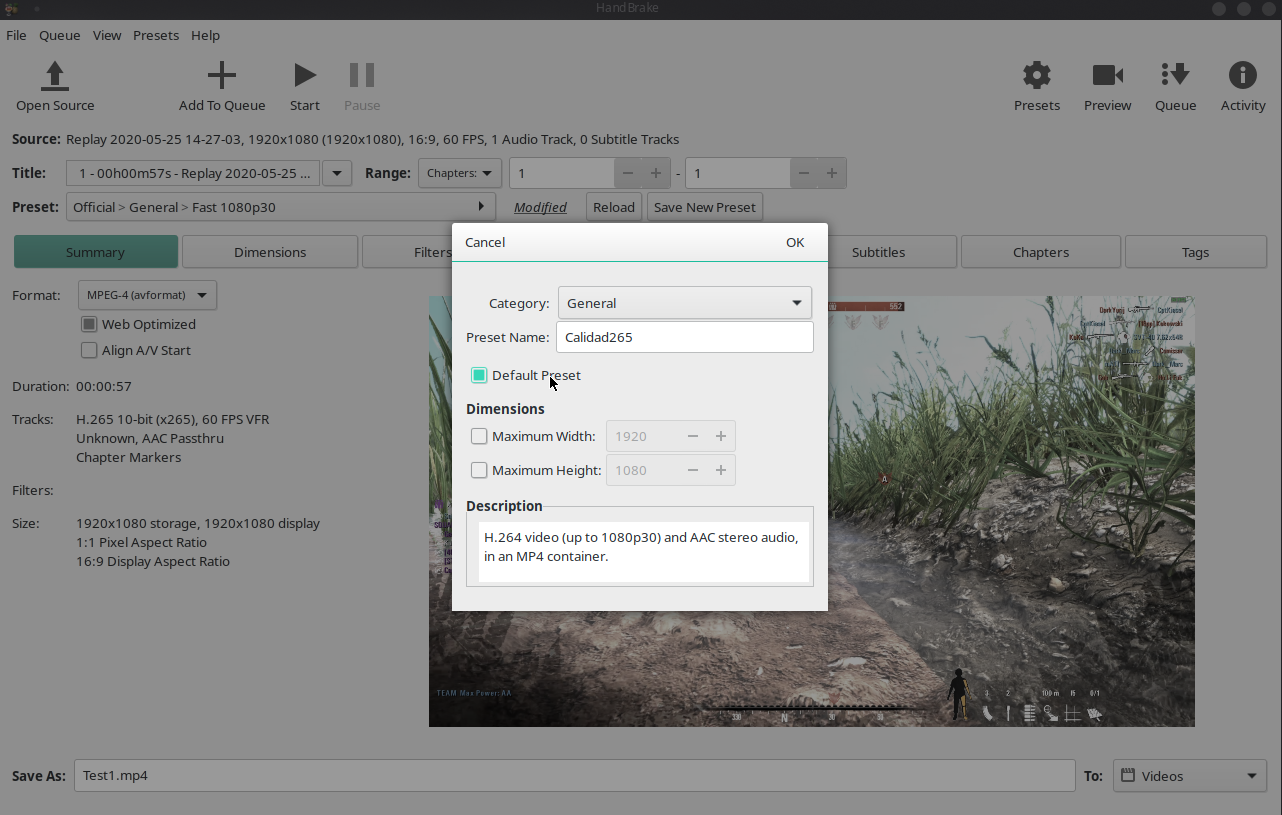
Otra opción interesante es cambiar el rango de capítulos a segundos, de esta forma podemos cortar los videos, por ejemplo para hacer diferentes pruebas de calidad para saber cual es la adecuada antes de procesar ficheros grandes.
Finalmente nombramos el video en la barra de abajo, seleccionamos la carpeta destino y le damos a start y tras un rato de poner la CPU al 100% nos debería de producir un video con buena calidad y compresión.

Lo ideal es testear diferentes configuraciones en clips cortos, ya que cada tipo de material requiere unos ajustes ligeramente diferentes.